Az iCloud-fotóktól az App Store-ban vásárolt vásárlásokig az Apple ID átjáró a különféle Apple-szolgáltatásokhoz. Az Apple ID jelszavának elfelejtése frusztráló élmény lehet. Kizárja szeretett iPhone-ja, iPadje, Mac-je és az Apple ökoszisztémájával járó előnyök közül. Szerencsére megteheti állítsa vissza az Apple ID jelszavát hogy visszaszerezze a hozzáférést.
Az Apple ID jelszavának visszaállítása egyszerűbb, mint gondolná, és ez az útmutató öt hatékony megoldást mutat be az Apple ID jelszavának visszaállítására, a helyreállítási e-mail-címhez vagy telefonszámhoz való hozzáféréssel vagy anélkül.
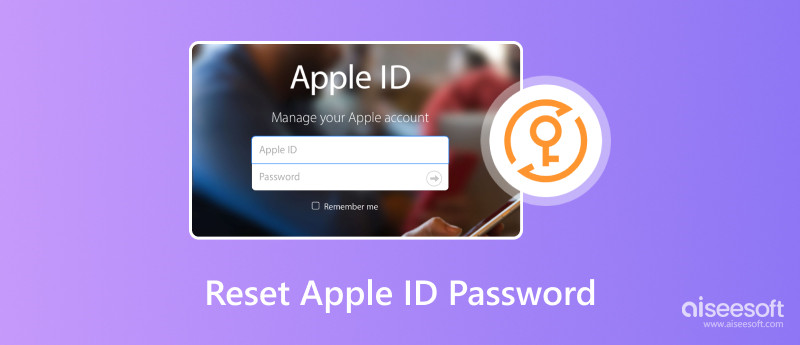
Ha hozzáfér a regisztrált e-mail címéhez vagy telefonszámához, kényelmesen megváltoztathatja vagy visszaállíthatja Apple-fiókja jelszavát.
Nyissa meg a Beállításokat, és érintse meg Apple-fiókja nevét a képernyő tetején. Görgessen le, és érintse meg a Bejelentkezés és biztonság opciót.
Koppintson a Jelszó módosítása elemre, és kövesse a képernyőn megjelenő utasításokat. Ha a kéttényezős hitelesítés funkció engedélyezve van, megadhatja a lezárási képernyő jelszavát az Apple ID jelszavának közvetlen visszaállításához.
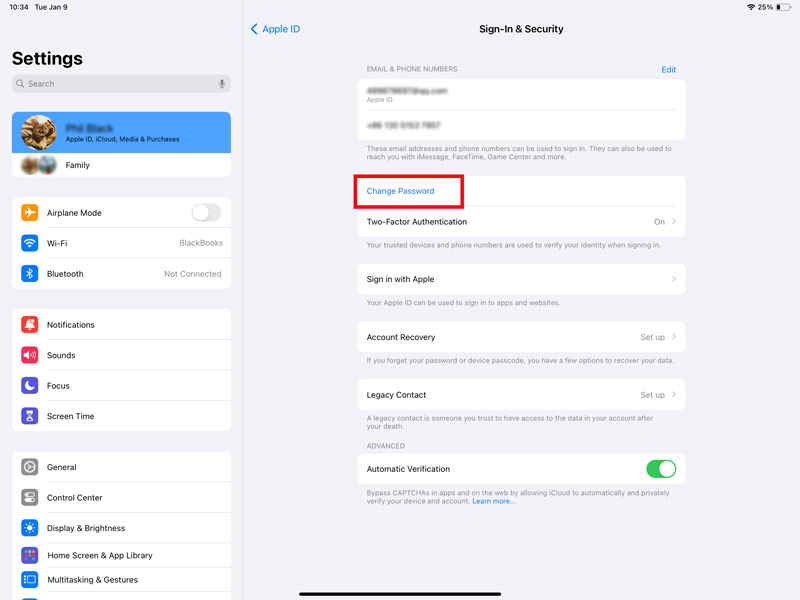
Ha nem rendelkezik megbízható Apple-eszközzel, vagy olyan eszközzel, amelyre nem jelentkezett be az Apple ID-jával, válassza az Elfelejtett jelszó vagy nincs Apple ID lehetőséget. Válassza a Jelszó-visszaállítási e-mail kérése vagy a Szöveges üzenet visszaállítási kóddal kérése lehetőséget az igényeinek megfelelően. Nyissa meg az Apple-től kapott e-mailt vagy szöveges üzenetet, és kattintson a visszaállítás hivatkozásra, vagy írja be a kódot. Kövesse az utasításokat egy erős, egyedi jelszó létrehozásához az Apple ID-jához.
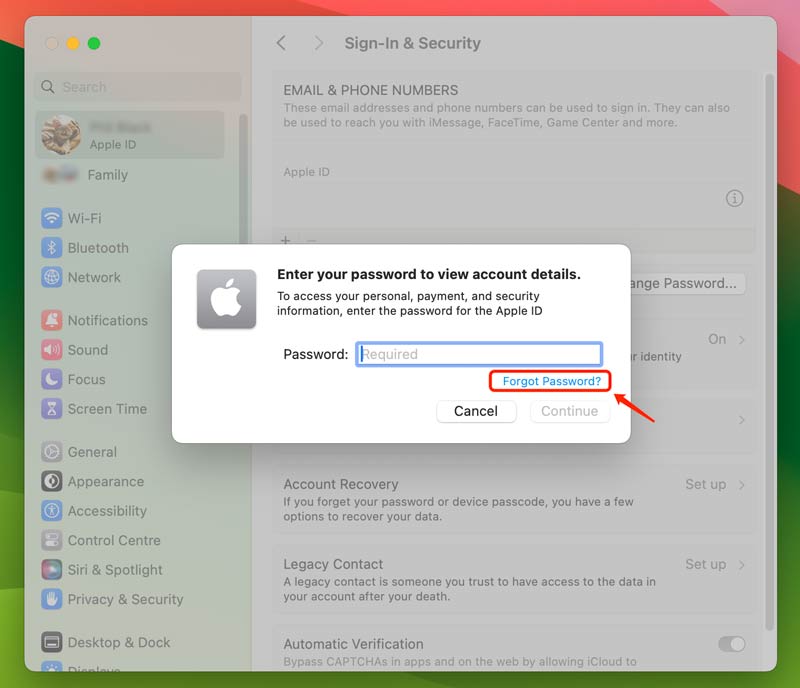
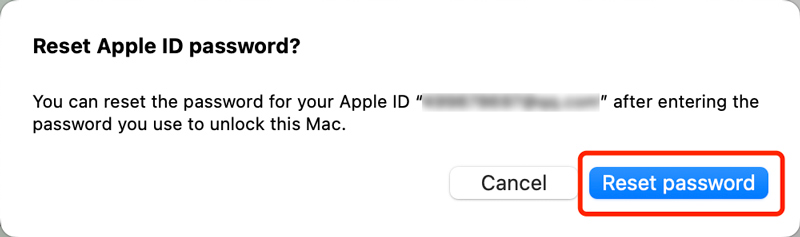
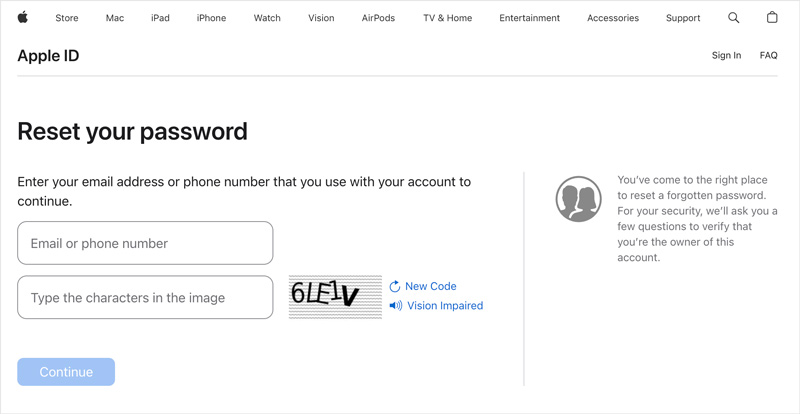
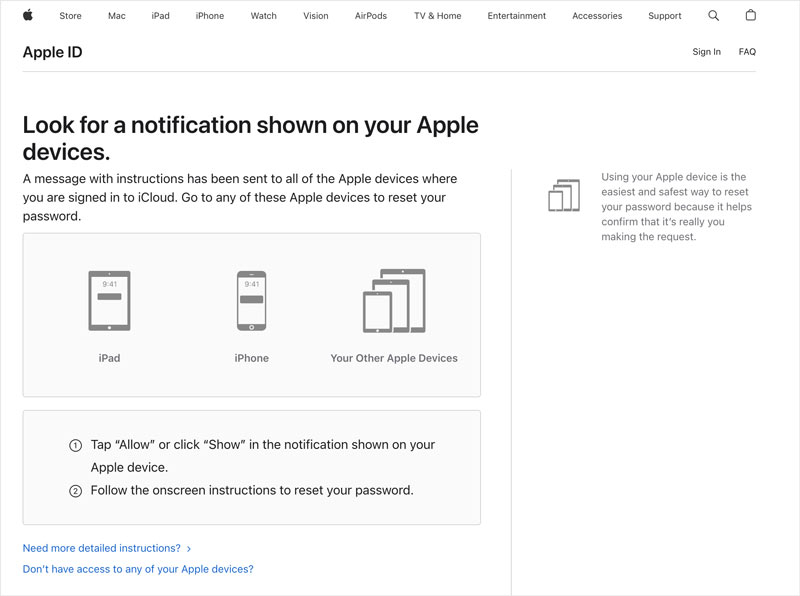
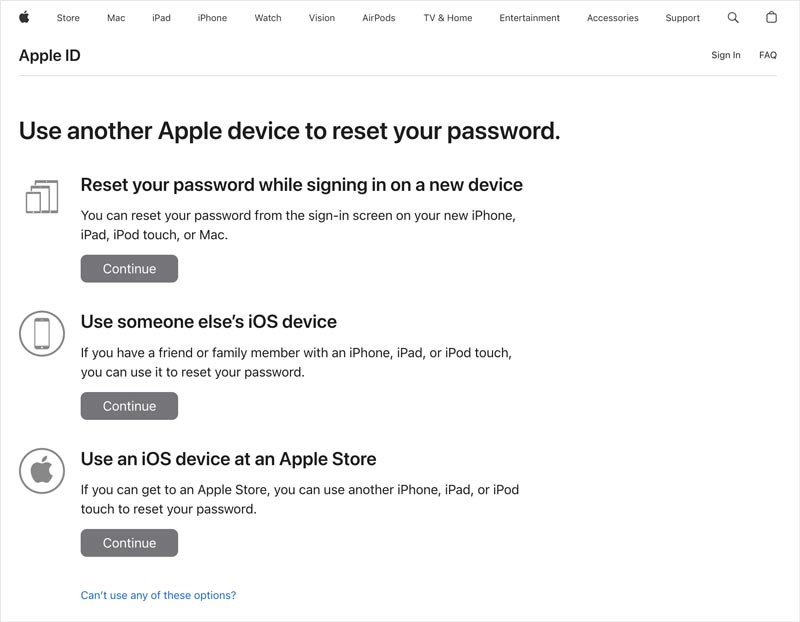
Ha már nem fér hozzá az Apple ID-jához kapcsolódó e-mail címhez vagy telefonszámhoz, a dolgok kissé bonyolultabbak lesznek, de még mindig nem lehetetlen. Használhatja a fiók visszaállítás eszközt vagy néhány Apple ID jelszó-visszaállító szolgáltatást vagy alkalmazást a jelszó visszaállításához.
Az Apple fiók-helyreállító eszközt kínál, amellyel e-mail-cím vagy telefonszám ellenőrzése nélkül is visszaszerezheti Apple ID-jához való hozzáférést. Ehhez az eszközhöz meg kell válaszolnia egy sor biztonsági kérdést, amelyet az Apple ID létrehozása során állított be. Figyelmeztetés azonban, hogy a kérdések kihívást jelenthetnek, és a legtöbbjükre helyesen kell válaszolnia, hogy visszanyerje a hozzáférést.
Aiseesoft iPad Unlocker hatékonyan feloldhatja Apple ID-jét, ha elfelejtette a jelszavát. Segít visszaszerezni az irányítást az eszköz felett, ha a képernyőidő korlátozásai miatt ki van zárva. Ezenkívül lehetővé teszi a lezárási képernyő jelszavának egyszerű eltávolítását iPhone, iPad és iPod touch készülékéről.

Letöltések
iPad Unlocker – Távolítsa el a jelszót az iPhone készülékről
100% biztonságos. Nincsenek hirdetések.
100% biztonságos. Nincsenek hirdetések.
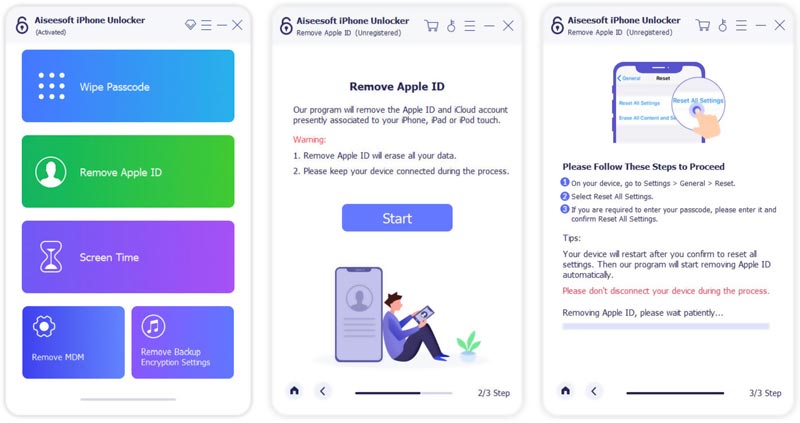
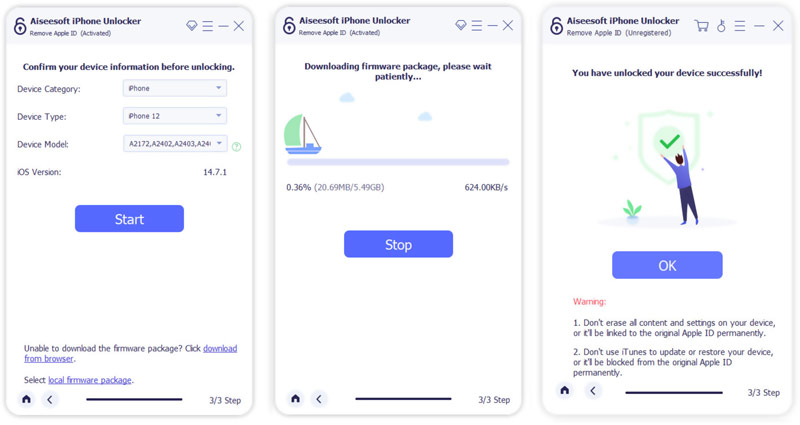
Felveheti a kapcsolatot az Apple ügyfélszolgálatával is, és segítséget kérhet Apple ID jelszavának visszaállításához. Ellenőrzik személyazonosságát, és segítenek a jelszó visszaállításában. Készüljön fel további információk megadására, például születési dátuma, számlázási címe és eszközvásárlási előzményei.
Számos oka lehet annak, hogy nehézségekbe ütközhet az Apple ID jelszava visszaállítása során. Ez a rész felsorol néhány gyakori bűnöst.
Rosszul gépelt Apple ID vagy e-mail cím: Győződjön meg arról, hogy a megfelelő bejelentkezési adatokat használja az Apple ID-jához. Az e-mail címben vagy azonosítóban lévő tipográfiai hibák megakadályozhatják, hogy megkapja a visszaállítási utasításokat.
Hálózati problémák: A rossz internetkapcsolat megzavarhatja az Apple ID jelszó-visszaállítási folyamatát.
Elavult helyreállítási információk: Győződjön meg e-mail címéről és Az Apple ID-jához társított telefonszám aktuálisak. Ha nemrégiben módosította őket, frissítse őket az Apple ID fiók oldalán, mielőtt megpróbálná visszaállítani a jelszavát.
Elfelejtett biztonsági kérdések: Ha másodlagos helyreállítási módszerként a biztonsági kérdéseket választotta, győződjön meg róla, hogy pontosan emlékszik a válaszokra. Kisebb eltérések a helyesírásban vagy a nagybetűk használatában sikertelen próbálkozásokhoz vezethetnek.
Kéttényezős hitelesítési problémák: Ha a kéttényezős hitelesítés (2FA) be van kapcsolva, az ellenőrző kód fogadása késhet vagy leállhat a megbízható eszközökkel vagy telefonszolgáltatóval kapcsolatos problémák miatt.
Apple-fiók zárolva: Ha túl sok helytelen bejelentkezési kísérletet tett, előfordulhat, hogy Apple ID-je ideiglenesen zárolva lesz. Várja meg a megadott feloldási időszakot, mielőtt újra megpróbálná visszaállítani jelszavát.
Hogyan lehet megtalálni az Apple ID jelszavát alaphelyzetbe állítás nélkül?
Ha engedélyezte az iCloud Keychain szolgáltatást, és korábban egy megbízható eszközön (iPhone, iPad, Mac) elérte az Apple ID jelszavát, előfordulhat, hogy megtalálja azt oda mentve. Az Aiseesoftot is használhatja iPhone Jelszókezelő hogy könnyedén megtalálja Apple ID jelszavát.
Ki lehet jelentkezni az Apple ID fiókból jelszó nélkül?
A legtöbb esetben jelszó nélkül nem tud kijelentkezni Apple ID-fiókjából. Az Apple kiemelten kezeli a biztonságot, és jelszó-ellenőrzést kér, hogy megbizonyosodjon arról, hogy a jogos tulajdonos módosítja a fiókot.
Mi a teendő, ha túl sokszor adtam meg rossz Apple ID jelszót?
Ha rövid időn belül több mint ötször rossz jelszót ad meg, az Apple ID-t biztonsági okokból ideiglenesen zároljuk. Általában néhány óráig tart. Ezalatt az Apple ID-vel nem fog tudni bejelentkezni egyetlen Apple szolgáltatásba vagy eszközre sem. Ha az ideiglenes zárolást követően számos helytelen jelszó megadására tesz kísérletet, előfordulhat, hogy az Apple ID letiltásra kerül. Ez súlyosabb helyzet, és több napig is eltarthat a fiók helyreállítása.
Következtetés
Legtöbbünk számára az Apple készülékek átjárót jelentenek a teljes ökoszisztémákhoz: fotók, zenék, üzenetek, emlékek és alkalmazások, amelyek összefonódnak Apple ID-nkkel. De mi történik, ha elfelejti a jelszót? Ez a bejegyzés öt bevált módszert mutat be állítsa vissza az Apple ID jelszavát biztonságosan. Használja a kívánt módszert az Apple-fiókjához való hozzáférés visszaszerzésére.
Állítsa alaphelyzetbe az iOS-eszközöket
Újraindítás Az iPhone alaphelyzetbe állítása Állítsa vissza az iPhone-t Passcord nélkül Állítsa vissza a zárt iPhone-t Az iPhone hálózati beállításainak visszaállítása Állítsa vissza az iPhone korlátozások jelszavát Állítsa vissza az iPhone Apple ID-t Reset iPad Az iPod Touch alaphelyzetbe állítása
Az iPhone képernyő bezárása érdekében a jelszó törlése sok segítséget jelenthet. Emellett könnyedén törölheti az Apple ID vagy a Képernyő idő jelszavát.
100% biztonságos. Nincsenek hirdetések.
100% biztonságos. Nincsenek hirdetések.